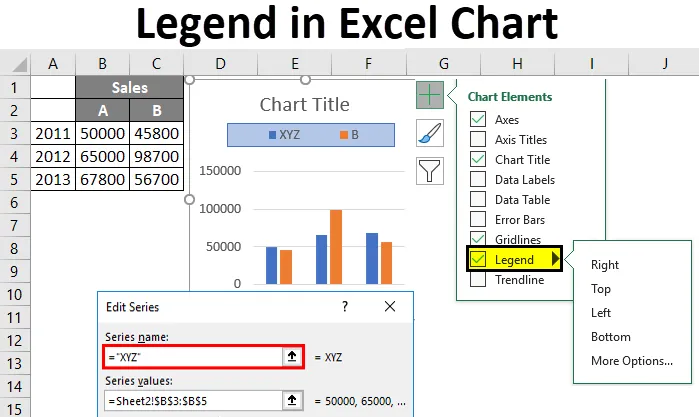
Legende Excelovih lestvic (Vsebina)
- Legende v grafikonu
- Kako odstraniti legendo v Excelu?
- Kako dodati legendo v Excelu?
- Kako spremeniti položaj legende?
- Kako urediti besedilo legende v grafikonu?
Legende v grafikonu
Preden si bomo ogledali, kako dodati legendo in spremeniti lege lege. Najprej bomo razumeli, kaj je legenda.
Legenda
Legenda je prikaz ključev ali vnosov legende na narisanem območju grafikona ali grafa, ki so povezani s podatkovno tabelo grafikona ali grafa. Privzeto se lahko prikaže na spodnji ali desni strani grafikona. Podatki v tabeli so organizirani s kombinacijo serij in kategorij . Izberite grafikon in izberite filter, nato pa bodo prikazane kategorije in serije.
Vsaka tipka legende bo predstavljala drugačno barvo, ki se razlikuje od drugih tipk legende.
Zdaj bomo ustvarili majhen grafikon in izvedli različna dejanja na legendah. Razmislite o majhni tabeli, ki predstavlja prodajo A in B za leta 2011, 2012 in 2013.
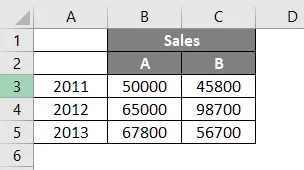
Zdaj bomo vstavili grafikon z izbiro podatkov in na vrhu kliknite gumb Vstavi meni. Po tem izberite možnost Priporočljivi grafikoni .
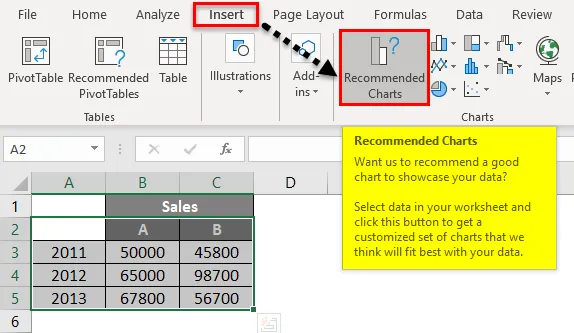
Spodaj predlagano polje grafikona se odpre. Iz razpoložljivih grafikonov izberite poljuben grafikon. Tu smo izbrali prvi grafikon.
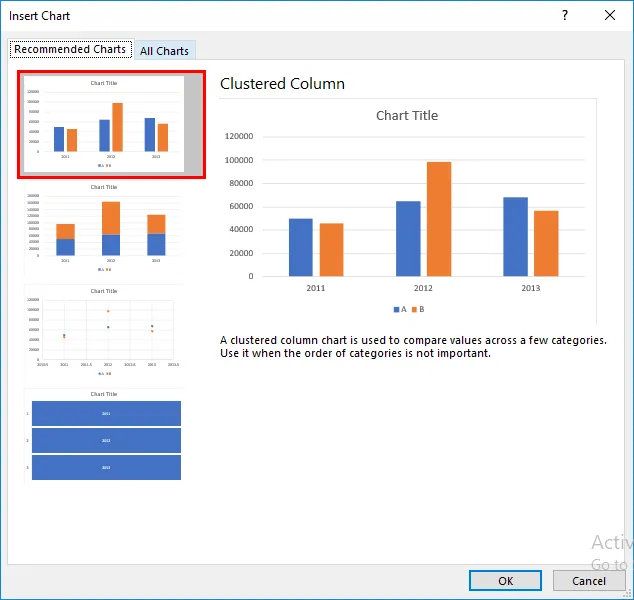
Nato se grafikon prikaže kot spodaj.
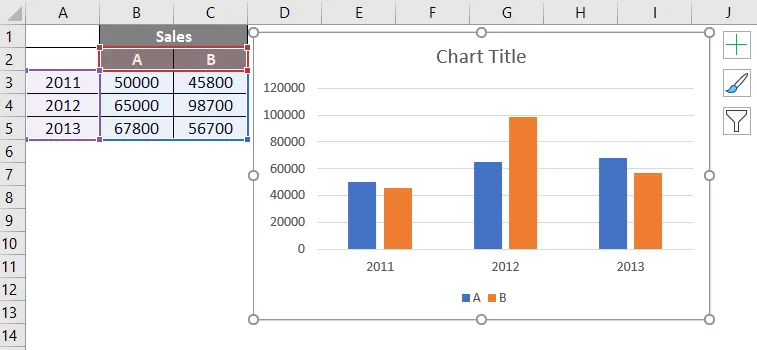
V spodnjem grafikonu sta tipki A in B označeni z rdečo barvno polje, ki se imenuje Legend.
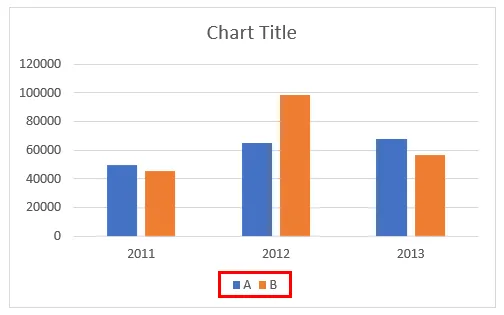
Legenda bo ustvarjena samodejno, ko bomo ustvarili grafikon v excelu. Če opazimo, A in B predstavljata dve različni barvi, palice pa predstavljajo isto barvo za leti 2011, 2012 in 2013.
Tu so tipke legende navpične serije podatkov. Če postavimo kazalec na legendarne tipke, se bo pojavilo sporočilo.
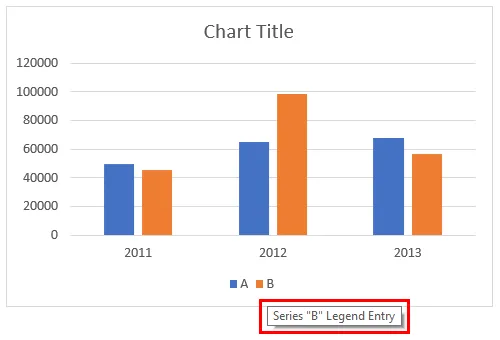
Kako odstraniti legendo v Excelu?
Če želimo legendo odstraniti z lestvice. Sledite spodnjim korakom.
To predlogo Legenda Chart Excel lahko prenesete tukaj - Predloga Legenda Chart Excel- Kliknite na grafikon, tako da bo označen kot spodaj. Kliknite na simbol „+“ v zgornjem desnem kotu grafikona.
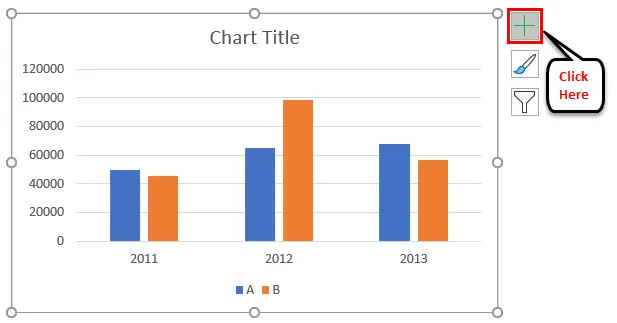
- Odprl se bo pojavni meni z več možnostmi, kot je spodaj. Legenda bo privzeto izbrana s kljukico.
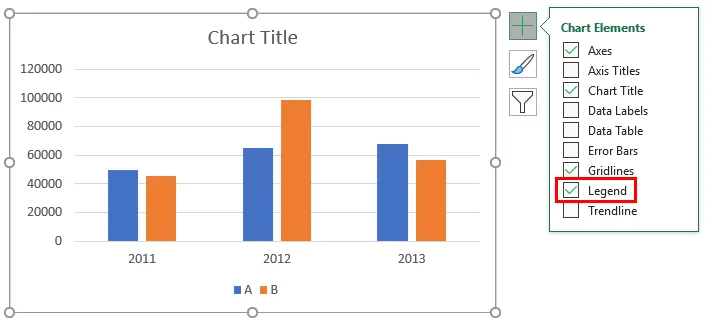
- Če želimo odstraniti Legendo, odstranite kljukico za Legend.
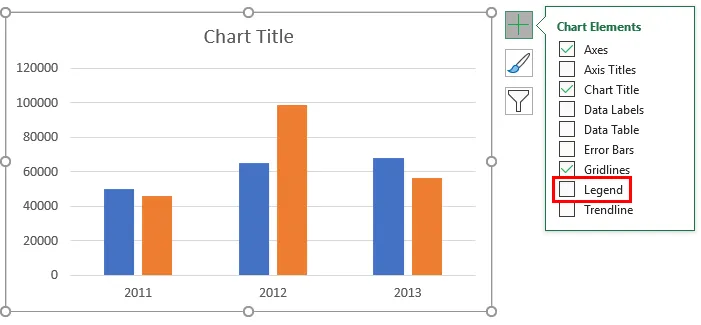
- Zdaj smo odstranili kljukico, zato je Legenda odstranjena s grafikona, ki ga lahko opazimo na spodnji sliki.
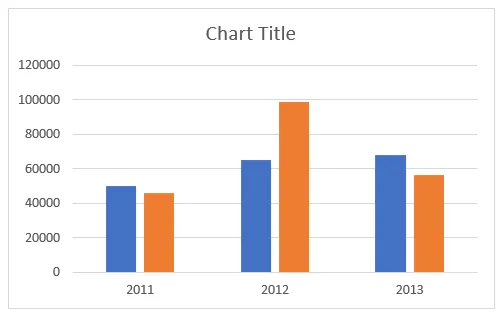
Kako dodati legendo v Excelu?
Če želimo legendo dodati v excel grafiko, je povsem podoben način, kako legendo odstranimo na enak način.
- Izberite grafikon in v zgornjem desnem kotu kliknite simbol „+“ .
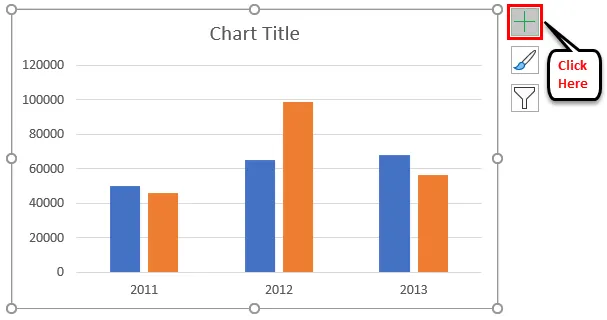
- V pojavnem meniju označite Legendo.
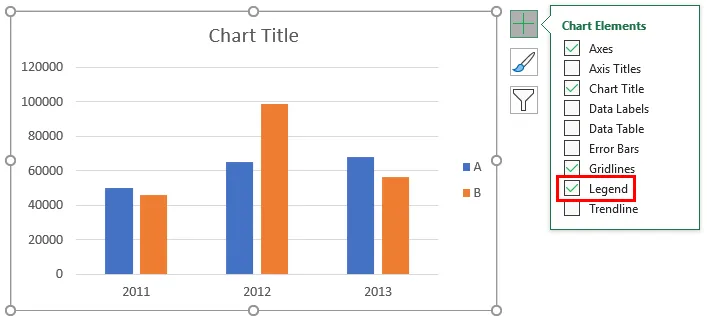
- Zdaj je Legend spet na voljo.
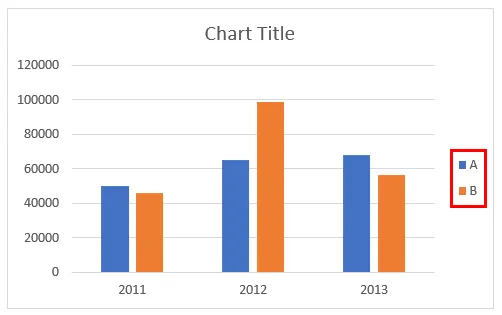
- Če opazimo, je legenda zdaj na voljo na desni strani, preden je bila na dnu lestvice.
Kako spremeniti položaj legende na grafikonu?
Zdaj bomo videli, kako obdržati Legend v excel grafikonu na želeni lokaciji.
- Izberite grafikon kot običajno. Kliknite na simbol „+“ .
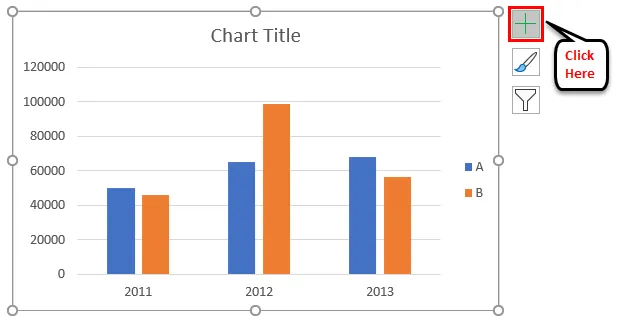
- V izbirnem meniju, če opazimo, se puščica usmeri v desno, ko izberete legendo. Kliknite desno puščico.
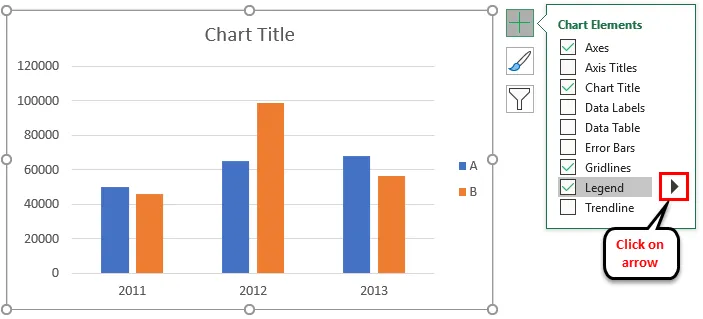
- Prikaže se spustni meni.
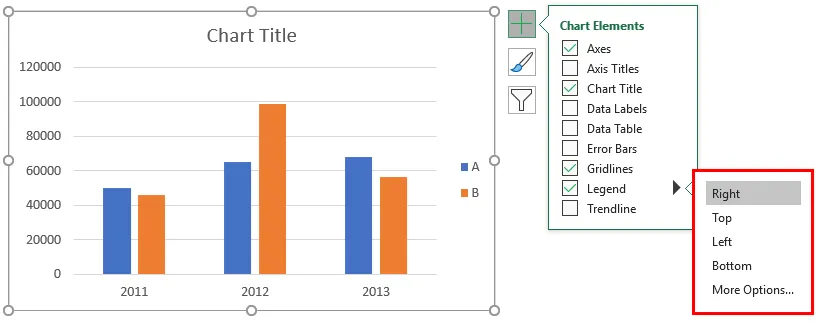
- Ker je naša Legenda zdaj na desni strani, se odpira, ko odpremo možnost »Pravica«. Če želimo ohraniti legendo na vrhu, izberite Vrh podobno kot Desno, Levo in Spodaj. V tem primeru bomo izbrali možnost Top .
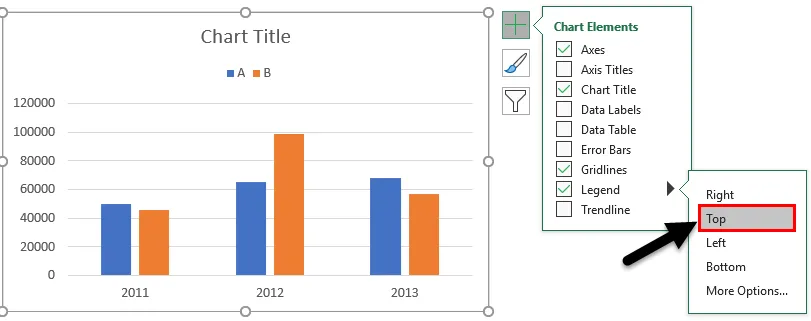
- Zato se je premaknil na vrh kot spodaj.
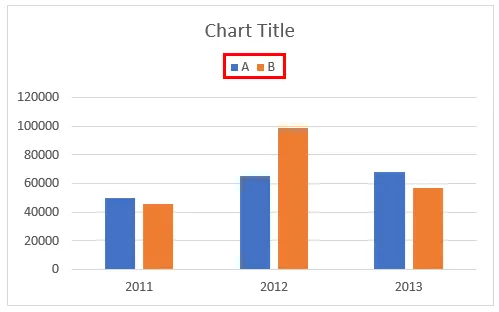
- Do zdaj se Legenda vedno pojavlja ločeno od grafikona. Če želimo legendo prekrivati na grafikonu, kliknite na Več možnosti, ki so na voljo na Legendi.
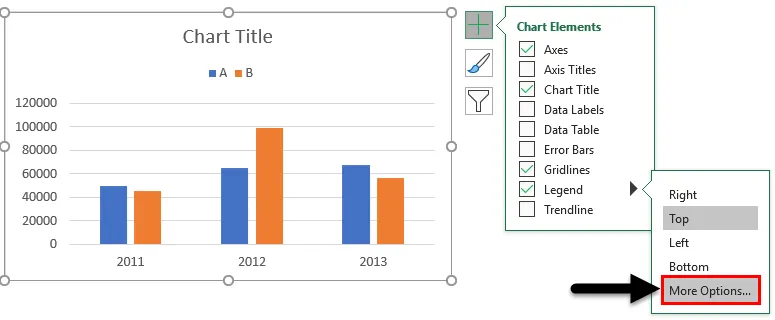
- Ko kliknemo na Več možnosti, se na desni strani prikaže meni za obliko legende. Na dnu legende o formatu Pokaži legendo brez prekrivanja grafikona je na voljo s kljukico.
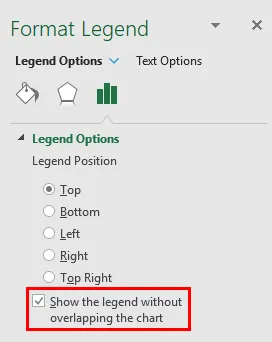
- Če želimo odstraniti kljukico, jo kliknemo.
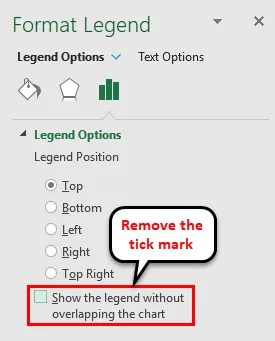
- Potem se Legenda prekriva s grafikonom, kot je prikazano spodaj.
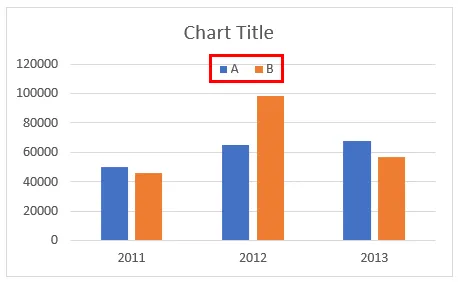
Kako urediti besedilo legende v grafikonu?
Če želimo zamenjati A z XYZ in B z ABC, vendar brez spreminjanja podatkov v tabeli, lahko v tem primeru uredimo besedilo Legend.
- Izberite grafikon in izberite Filter na desni strani grafikona.

- Če želimo urediti besedilo od A do XYZ, obdržimo kurzor na A in izberemo možnost »Uredi serijo«, medtem ko miška kaže na A. Zdaj kliknite na Uredi serijo .
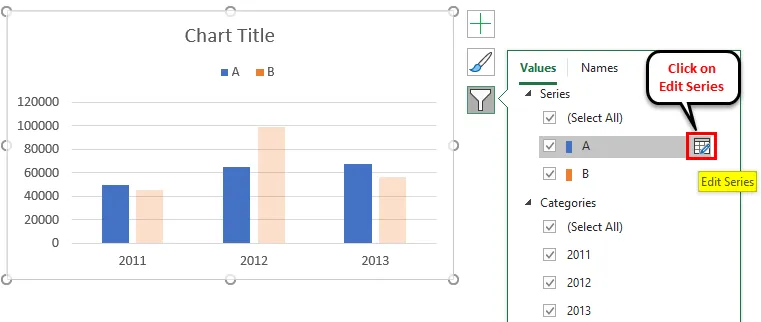
- Pogovorno okno Uredi serijo se prikaže kot spodaj.
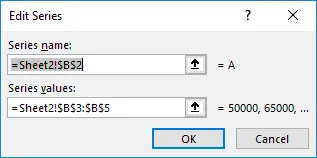
- Ima naslov imena serije in naslov vrednosti vrednosti. Ker želimo spremeniti ime serije v XYZ, spremenite ime v XYZ in nato kliknite V redu.
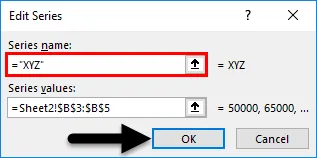
- Ime stolpca ostane enako A, na grafikonu pa se spremeni kot XYZ .
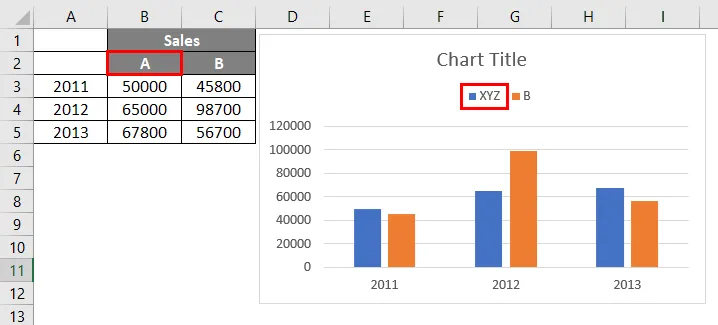
- Če želimo podati mejo legendi, jo lahko damo s pomočjo »Format legende«. Pod možnostjo meja izberite Solid Line, potem bo ustvaril rob za Legendo.
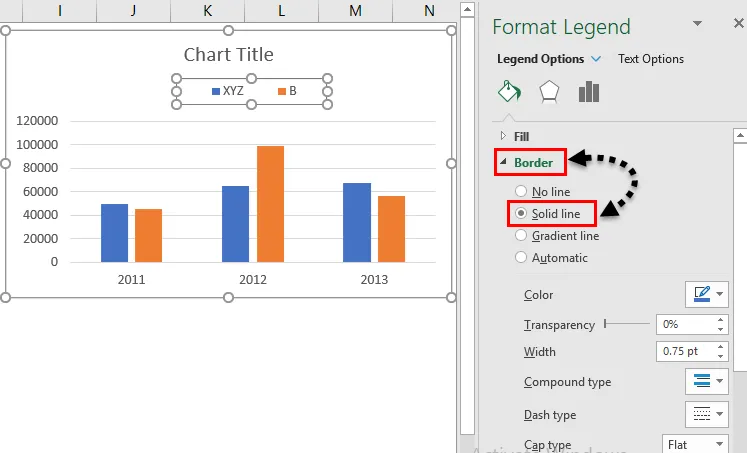
- Če želimo podati ozadje Legendi. Kliknite na "Fill" spustni meni in izberite možnost Solid Fill .
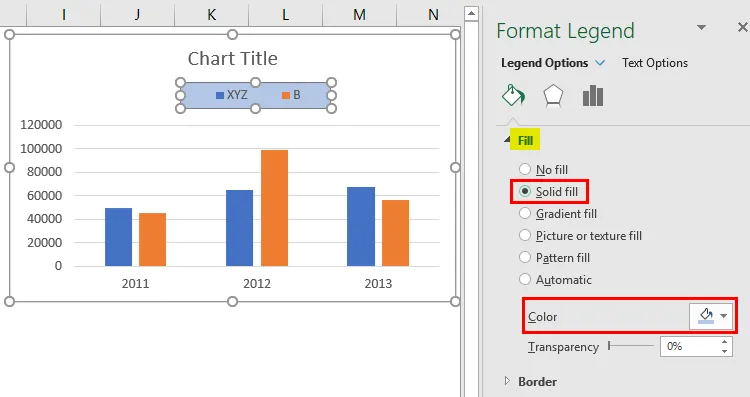
- Želeno barvo lahko damo s spreminjanjem možnosti barve, ki je označena na zgornji sliki. Namesto barve lahko izberemo tudi Gradient fill, Pattern fill in sliko.
- Če želimo spremeniti prostor, ki ga zaseda Legenda, izberite Legendo in povlecite legendo z miško, kot je zahtevana velikost.
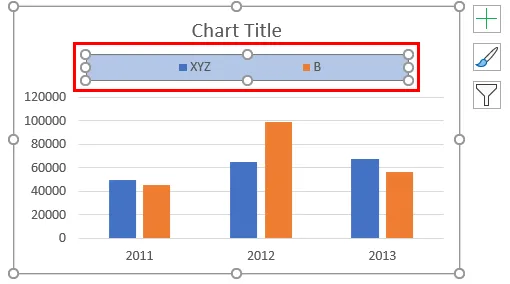
Stvari, ki si jih morate zapomniti o legendah v Excelovem grafikonu
- Legenda je prostor, ki se nahaja v narisanem območju grafikona v excelu.
- Ima tipke Legend, ki so povezane z virom podatkov.
- Legenda se bo samodejno prikazala, ko v excel vstavimo grafikon.
- Legendo lahko premaknemo na vrh, spodaj, desno in levo od grafikona po zahtevah s klikom na simbol „+“ in spustimo možnost Legenda in na spustnem meniju izberemo želeno možnost.
- Imena tipk legende lahko uredite s klikom na možnost filtra in spremenite ime serije.
- Če želimo Legendo odstraniti iz grafikona, jo lahko odstranimo tako, da onemogočimo možnost legende iz znaka „+“ ali pa izberemo Legendo in kliknemo na izbris.
Priporočeni članki
To je bil vodič za Legendo v grafikonu. Tukaj razpravljamo o tem, kako dodati, odstraniti in spremeniti položaj legend v Excelovi tabeli skupaj s praktičnimi primeri in naložljivo predlogo Excela. Ogledate si lahko tudi druge naše predlagane članke -
- Kako ustvariti linijski grafikon v Excelu?
- Excel Bar Chart | Vadnice za Excel
- Koraki za ustvarjanje Excel Pie Chart-a
- Dodajte Scatter Chart v Excelu